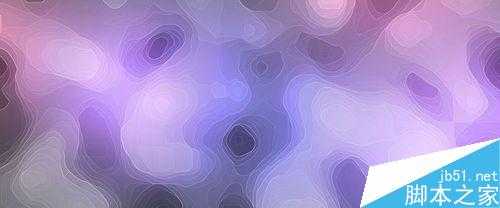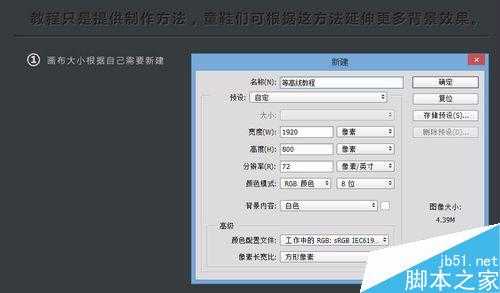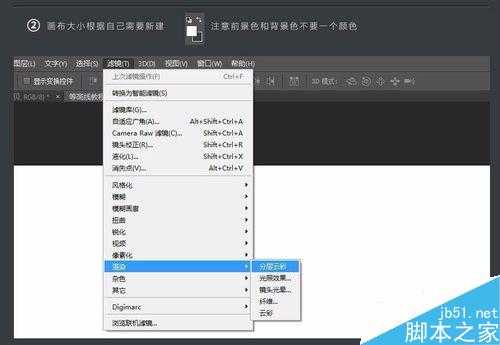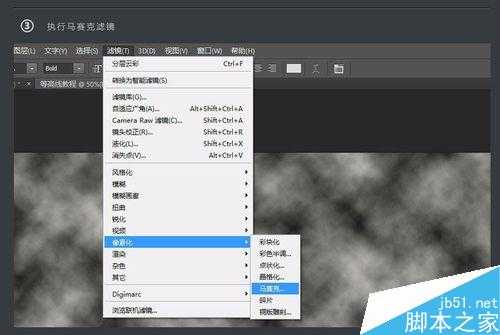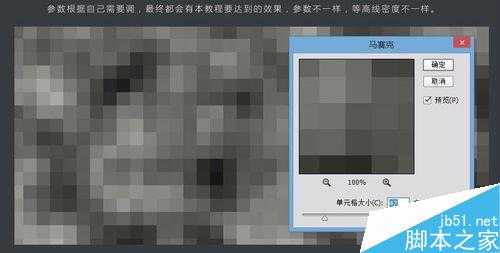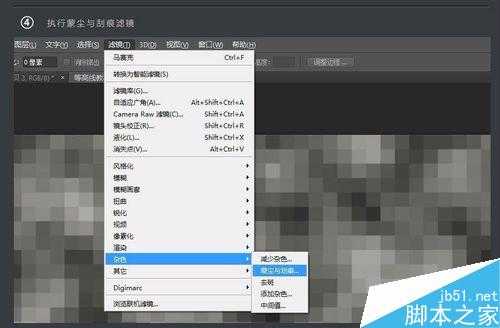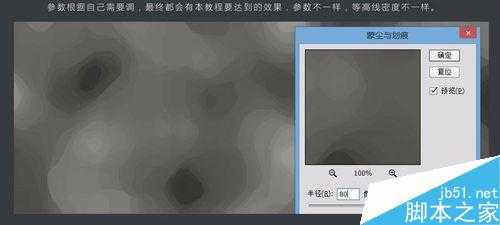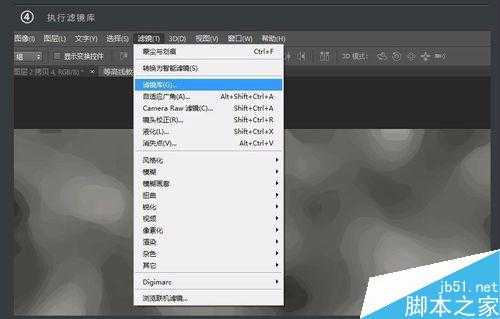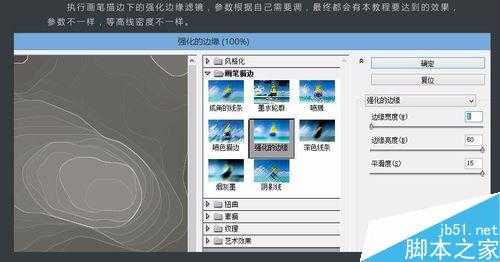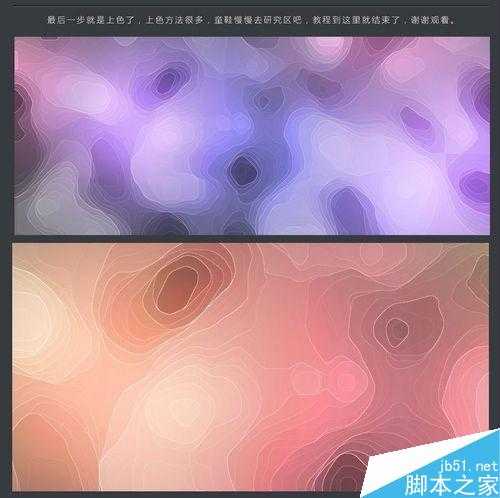站长资源平面设计
ps滤镜制作漂亮的等高线背景
简介这篇教程是向官方的朋友分享ps滤镜制作漂亮的等高线背景,教程只是提供制作方法,同学们可以气氛这方法延伸更多背景效果.效果图如下:方法/步骤新建画面,大小根据自己需要新建画面大小根据自己需要新建,注意前景色和背景色不要一个颜色执行马赛克滤镜参数气氛自己需要调,最终都会有本教程要达到的效果,参数不
这篇教程是向的朋友分享ps滤镜制作漂亮的等高线背景,教程只是提供制作方法,同学们可以气氛这方法延伸更多背景效果.效果图如下:
方法/步骤
新建画面,大小根据自己需要新建
画面大小根据自己需要新建,注意前景色和背景色不要一个颜色
执行马赛克滤镜
参数气氛自己需要调,最终都会有本教程要达到的效果,参数不一样,等高线密度不一样.
执行蒙尘与刮痕滤镜
参数根据自己需要调,最终都会有本教程要达到的效果,参数不一样,等高线密度不一样.
执行滤镜库
执行画笔描边下的强化边缘滤镜,参数根据自己需要调,最终都会有本教程要达到的效果,参数不一样,等高线密度不一样.
最后一步就是上色了,上色方法很多,同学们慢慢去研究吧,教程到这里就结束了
以上就是ps滤镜制作漂亮的等高线背景方法介绍,操作很简单的,大家学会了吗?希望这篇文章能对大家有所帮助!